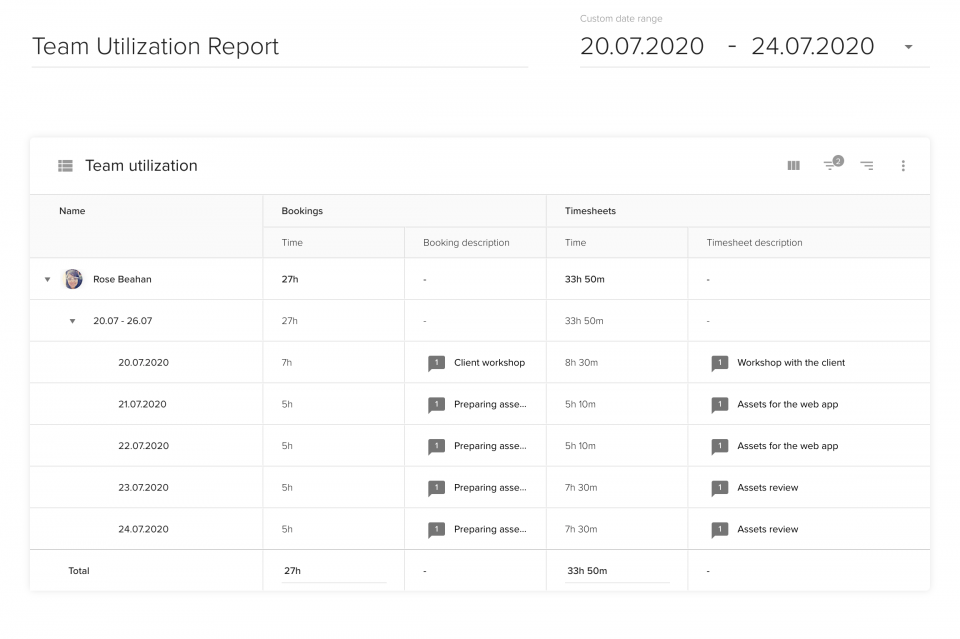Accueil " Blog " Guide du gestionnaire de projet pour le rapport sur l'état d'avancement du projet
En tant que responsable d'un projet, vous devez communiquer régulièrement son état d'avancement à vos clients et aux parties prenantes du projet. Bien entendu, vous souhaitez également suivre l'évolution du projet : il est difficile de parler de l'état d'avancement d'un projet. la gestion efficace des ressources du projet sans contrôler les performances du personnel et mesurer les indicateurs de performance clés.
Ce que nos lecteurs apprennent grâce à cet article :
- Ce que n'est pas un rapport sur l'état d'avancement d'un projet
- Comment les logiciel de gestion des ressources aide à la création de rapports sur l'état d'avancement des projets
En ce qui concerne les ICP proprement dits, vous voulez probablement vous assurer que votre projet sera réalisé dans les délais, sans dépassement de budget et sans pression inutile sur les membres de l'équipe. Par conséquent, vous voudrez probablement contrôler le temps (et l'argent) enregistré par vos employés, suivre les heures supplémentaires et analyser la comparaison entre les progrès réels et les estimations de votre projet.
Pour tenir toutes les parties prenantes au courant de l'état d'avancement du projet, vous devez communiquer régulièrement avec elles. Un moyen efficace de le faire est d'envoyer des rapports hebdomadaires sur l'état d'avancement du projet, qui contiennent les principales mises à jour.
Dans cet article, nous allons vous montrer comment créer un rapport sur l'état d'avancement d'un projet à partir de zéro en utilisant la fonction Teamdeck, un Logiciel de gestion des ressources SaaS.
Qu'est-ce qu'un rapport sur l'état d'avancement d'un projet ?
En bref, un rapport de situation est une mise à jour régulière envoyée par un PM aux parties prenantes du projet. Il doit contenir des informations de haut niveau sur le projet : les progrès récents, les projets à venir, ainsi que les risques et les problèmes.
Comme vous pouvez le constater, un rapport sur l'état d'avancement d'un projet semble être une chose très simple. Toutefois, pour bien le comprendre, nous allons approfondir un peu plus les objectifs de ce rapport, ses avantages et ses principaux éléments, afin que vous puissiez créer vos rapports sur l'état d'avancement des projets en toute confiance.
L'objectif des rapports réguliers sur l'état d'avancement du projet
La principale raison pour laquelle vous créez vos rapports mensuels ou hebdomadaires sur l'état d'avancement du projet est d'informer les parties prenantes (internes et externes) de ce qui se passe dans le projet : les progrès réalisés, les étapes franchies, les problèmes ou les risques auxquels vous pourriez être confronté(e). En tant que tel, un bon rapport d'avancement vous fera gagner beaucoup de temps - votre responsable ou le client n'aura pas besoin de poser des questions supplémentaires ou d'organiser des réunions d'avancement (ce qui, soit dit en passant, n'est pas le cas pour les rapports d'avancement), ne sont pas très efficaces).
En même temps, c'est une bonne occasion pour vous d'avoir une vue d'ensemble. Très souvent, les chefs de projet sont tellement occupés par le travail quotidien et le passage d'une tâche à l'autre qu'ils oublient de penser à la stratégie ou à la vue d'ensemble de leur projet. Par conséquent, ils risquent de ne pas remarquer les tendances émergentes ou les domaines d'amélioration.
Un rapport de situation est un moyen de communication efficace entre le gestionnaire de projet et les parties prenantes (clients, responsables internes). Malheureusement, il peut parfois être mal interprété et se transformer en quelque chose qui ne remplit pas les objectifs décrits ci-dessus. Nous pensons qu'il est important de vous rappeler ce qu'un rapport d'avancement n'est pas.
Ce que n'est pas un rapport sur l'état d'avancement d'un projet
Tout d'abord, votre rapport d'avancement ne doit pas être un journal de projet : un compte rendu détaillé de tout ce qui s'est passé depuis votre dernière mise à jour. Il n'est pas nécessaire de décrire ce que chaque membre de l'équipe a fait ou n'a pas fait, à moins, bien sûr, qu'il ne s'agisse de quelque chose que vous considérez comme très important. Imaginons un scénario :
Supposons que les mauvaises performances d'une personne mettent, à votre avis, le projet en péril. Devriez-vous le mentionner dans votre rapport d'avancement ? En fait, oui, vous pouvez le mentionner puisqu'il s'agit d'un obstacle potentiel. Ce qui est important, cependant, c'est que vous établissiez d'abord un plan d'action : planifiez une réunion avec cet employé, envisagez des options de remplacement et évaluez comment un éventuel changement de personnel pourrait affecter le calendrier du projet. Essayez d'aller au fond des choses, puis rendez compte des effets de votre action : le rapport de situation n'est pas le lieu pour vous plaindre de vos coéquipiers, concentrez-vous sur les deux P : progrès et projets.
Si l'établissement de rapports est un élément important de la gestion de projet, il ne doit pas être votre principale préoccupation. Si vos partenaires exigent des rapports si détaillés et si fréquents que vous avez l'impression de ne pas avoir le temps de faire votre travail, il est temps d'en discuter avec votre responsable. Les rapports sur l'état d'avancement d'un projet doivent être brefs, informatifs et rédigés de façon à ce qu'ils soient faciles à comprendre. modèle de gestion de projet sans ralentir le travail du Premier ministre.
Principaux éléments du rapport sur l'état d'avancement du projet
Vous devez partir du principe que les parties prenantes auxquelles vous envoyez vos rapports d'avancement reçoivent de nombreuses mises à jour différentes au cours de leur semaine de travail. C'est pourquoi vous devez commencer votre rapport de projet par des données qui leur permettent de comprendre rapidement de quoi il s'agit. N'oubliez pas d'inclure au moins le nom du projet et votre nom.
Une bonne idée est d'ajouter un élément qui résumera l'état du projet et alertera éventuellement les parties prenantes sur l'importance cruciale d'un rapport donné. Il peut s'agir d'une mise à jour de l'état d'avancement du projet, codée par couleur, qui donnera le ton à l'ensemble du rapport. Un panneau rouge "en panne" signalera immédiatement à vos parties prenantes que quelque chose ne va pas, tandis qu'un message vert "sur la bonne voie" leur indiquera que tout va bien.
Il est maintenant temps de résumer les progrès réalisés par votre équipe. Vous devez mentionner les étapes franchies depuis votre dernier rapport d'avancement. Gardez à l'esprit qu'il ne s'agit pas de dresser la liste de toutes les tâches accomplies et de tous les bogues résolus. Essayez plutôt de donner une idée générale de ce qui a été fait récemment.
Dans la partie suivante du rapport sur l'état d'avancement du projet, vous pouvez parler de votre plan pour la semaine ou l'impression suivante (en fonction de la fréquence à laquelle vous envoyez votre rapport). Là encore, essayez d'écrire au niveau de l'étape, et non de la tâche, mais ne soyez pas trop générique. Un message du type "nous allons travailler à l'amélioration de l'application" ne passera pas.
Ensuite, vous pouvez décrire les risques et les problèmes potentiels que vous avez rencontrés. Comme indiqué précédemment, essayez d'inclure des solutions possibles et des solutions de contournement. Si vous avez besoin de l'aide des parties prenantes, vous pouvez également le leur rappeler dans le rapport sur l'état d'avancement du projet. Disons que vous voulez commencer à travailler sur la version mobile du site de commerce électronique de votre client dans trois semaines. Cependant, pour commencer à travailler, vous devez recevoir du client des images de produits adaptées aux mobiles. Même s'il ne s'agit pas d'un plan qui sera abordé dans la semaine ou l'impression suivante, vous devriez tout de même le mentionner à l'avance, de préférence vers la fin de votre rapport d'avancement, en tant que point d'action pour votre client.
À quelle fréquence devez-vous envoyer des rapports sur l'état d'avancement du projet ?
La fréquence la plus courante d'envoi de rapports sur l'état d'avancement d'un projet est sans doute la semaine. Ces rapports hebdomadaires ne doivent pas être trop longs ou trop détaillés, mais ils donneront à toutes les personnes concernées un sentiment de contrôle.
Si vous et vos coéquipiers travaillez sur des sprints qui durent deux semaines, vous pouvez envoyer un seul rapport d'état par sprint.
Comment créer un rapport sur l'état d'avancement d'un projet ?
Vous pouvez utiliser un document texte ordinaire pour créer votre rapport sur l'état d'avancement du projet. Certaines entreprises encouragent leurs employés à rédiger et à partager des rapports d'état sur Slack ou Skype. Toutes ces options sont viables pour soumettre vos résumés écrits du projet ou les étapes que vous souhaitez décrire. Toutefois, vous pourriez envisager d'ajouter des graphiques interactifs à votre rapport sur l'état d'avancement du projet. Pourquoi ? Les visualisations de données permettront aux parties prenantes de comprendre plus facilement l'état d'avancement de votre projet. Un tableau d'avancement leur donnera une meilleure idée de l'état d'avancement du projet que votre description écrite.
Dans cet article de blog, nous vous encourageons à enrichir votre rapport de situation avec des données qui sont déjà disponibles dans les applications que vous utilisez avec vos coéquipiers. De quel type d'applications s'agit-il ?
- Logiciel de gestion de projetLes outils de gestion de projet : de nombreux outils de gestion de projet vous permettent d'exporter des graphiques cruciaux sur l'état de votre projet : par exemple, des diagrammes de Gantt ou des tableaux d'épuisement des tâches. En outre, certains logiciels de gestion de projet vous permettent d'envoyer des rapports d'état directement à partir de l'application.
- Logiciel de gestion des ressourcesLes applications de gestion des ressources : à l'instar des outils axés sur la gestion de projet, les applications de gestion des ressources peuvent être dotées de fonctions de reporting utiles. En utilisant les données du calendrier des ressources de votre équipe, vous pourrez générer des graphiques qui donneront une bonne vue d'ensemble de l'état de santé de l'équipe et du projet.
L'un des grands avantages des rapports de situation que vous pouvez générer dans les applications que vous utilisez pour gérer le travail de vos employés est qu'une fois que vous avez configuré un tel rapport, il est toujours disponible. Vous n'avez pas besoin de le préparer de A à Z chaque fois que vous voulez envoyer un rapport de situation hebdomadaire - vous avez toutes les données en un seul endroit. Les rapports d'état à mise à jour automatique sont également pratiques lorsque l'une de vos parties prenantes vous demande de l'envoyer en dehors de votre calendrier de rapports : pas de problème, vous l'avez toujours à portée de main.
Voyons comment créer un rapport sur l'état d'avancement d'un projet à l'aide d'un fichier application de gestion des ressources, Teamdeck.
Comment créer des rapports d'état de projet avec Teamdeck ?
Teamdeck est un logiciel de gestion des ressources utilisé par les agences créatives, les équipes informatiques innovantes et les startups qui bouleversent l'industrie. Nous avons déjà mentionné que les outils de gestion de ressources et de projets de votre entreprise sont les meilleures sources pour obtenir des données sur vos projets en cours, et Teamdeck ne fait pas exception. Sa suite de rapports vous permet de construire des rapports de projet à mise à jour automatique basés sur l'horaire de votre équipe et leurs feuilles de temps.
Vous pouvez partager ces rapports avec les membres de votre entreprise ainsi qu'avec les parties prenantes externes. Ajoutez un lien vers le rapport généré par Teamdeck à votre document de rapport d'état du projet, afin que les parties prenantes du projet puissent voir comment la situation évolue. Consultez un exemple de rapport de situation en cliquant sur le lien suivant-Dans un instant, vous apprendrez à en construire un similaire.
Le projet que nous vous montrerons comment construire comprendra :
- Une vue d'ensemble du temps enregistré par les membres de l'équipe, ainsi que la comparaison avec les estimations initiales (réservations).
- Un résumé du montant enregistré par chaque membre de l'équipe (sur la base de ses feuilles de temps et de son taux horaire).
- Temps enregistré par rôle.
- Temps enregistré par les différents services.
- Un rapport sur les heures supplémentaires.
- Suivi de l'état d'avancement du projet.
Plongeons dans l'aventure !
Créez votre compte Teamdeck gratuit
Afin de construire votre rapport d'état de projet avec Teamdeck, vous devez créer un compte dans l'application - vous aurez 14 jours pour explorer cet outil gratuitement. L'intégration de votre équipe sera simple : vous pouvez importer ses données dans l'application, ainsi qu'une liste des projets sur lesquels votre entreprise travaille. Vous pouvez également planifier une consultation avec les spécialistes de la réussite des clients de Teamdeck: nous pouvons vous aider à mettre en place une gestion des ressources basée sur les données.
Lorsque vous vous connectez à votre compte Teamdeck, vous pouvez trouver la section des rapports dans le menu supérieur de l'application. Depuis son tableau de bord, vous pouvez sélectionner un modèle de rapport à utiliser comme base de votre rapport ou en créer un vous-même.
Aujourd'hui, nous allons créer un rapport sur l'état d'avancement d'un projet à partir de zéro. créer un produit personnalisé option.
Une fois que votre nouveau rapport vide s'ouvre, n'oubliez pas de le nommer (utilisez le nom de votre projet pour pouvoir le retrouver facilement plus tard) et d'indiquer la plage de dates appropriée.
Remarque : vous pouvez modifier la fourchette de dates même après la création de votre rapport. Les données seront modifiées pour refléter la période choisie. Ainsi, vous pouvez toujours revenir en arrière et vérifier les résultats d'une période passée.
Suivi des estimations par rapport aux réalisations
Le premier élément de notre rapport sur l'état d'avancement du projet sera un diagramme à barres visualisant les heures estimées (réservations) par rapport aux heures réelles enregistrées par votre équipe dans leurs feuilles de temps. Vous ne devez pas vous sentir mal à l'aise s'il y a une différence entre les estimations du projet et les heures réelles. C'est tout à fait normal - les estimations de projet sont rarement exactes. L'analyse de ce tableau vous permet toutefois de voir si l'évolution entre les estimations et les données réelles est régulière, ou s'il y a un moment dans le projet où les données réelles ont considérablement modifié vos plans. Comparez ce tableau avec le calendrier de votre projet : il y a de fortes chances que vous puissiez identifier une partie du projet ou même une tâche particulière qui est à blâmer ici. Une leçon pour vous ? La prochaine fois que vous estimerez un projet similaire, vous saurez qu'il faut prévoir une plus grande marge de manœuvre pour cette partie risquée de la livraison.
[/vc_column_text]
On constate ici que, même si l'équipe a toujours fourni plus de travail que prévu, ce n'est que le 17 janvier que cette différence est devenue significative. En tant que chef de projet, vous pouvez facilement suivre la charge de travail pour cette journée et voir quelles tâches étaient responsables d'un tel surcroît de travail.
Calculer le montant d'argent enregistré par les membres de votre équipe
Le tableau créé à cette étape sera particulièrement utile pour les personnes qui doivent calculer la masse salariale des employés ou analyser les montants enregistrés par chaque membre de l'équipe. Il s'agit également d'un élément indispensable d'un rapport sur l'état d'un projet basé sur le temps et le matériel. Vous pouvez ajouter différents types de visualisation de données dans votre rapport en cliquant sur l'icône plus dans le coin inférieur droit de votre écran. Dans ce cas, vous devez sélectionner le tableau. Une fois que vous pouvez le voir dans votre rapport, il est temps de le modifier. Supprimez les colonnes dont vous n'avez pas besoin (ne laissez que la colonne Timesheets), filtrez l'ensemble du tableau pour n'afficher que les données du projet sur lequel vous devez fournir un rapport.
Il est maintenant temps d'ajouter des colonnes personnalisées à votre rapport - il existe deux types de colonnes personnalisées :
- une colonne de valeurs personnalisées, qui agit comme une colonne de tableur : elle est vide et vous pouvez y taper n'importe quelle valeur à la main. Ces valeurs sont enregistrées avec votre rapport, de sorte que vous pouvez les voir (ou les mettre à jour) chaque fois que vous parcourez le rapport. Ici, nous avons choisi de créer une colonne de valeurs personnalisée appelée taux horaire et de le remplir manuellement avec les taux de nos employés. Vous pouvez choisir le format de données qui correspond le mieux à la valeur que vous allez saisir : dans ce cas, nous avons opté pour la devise exprimée en dollars.
- une colonne de calcul personnalisée. Vous devez fournir une formule de calcul ici : ce champ sera utilisé pour afficher les données. Dans ce rapport, nous avons ajouté un calcul "Argent enregistré". La formule est la suivante : (Feuilles de temps : Temps/60)*Taux horaire. Vous vous demandez peut-être pourquoi nous devons diviser les feuilles de temps par 60. La réponse est assez simple : Teamdeck stocke les données des feuilles de temps sous forme de minutes. Même si vous voyez 1h 20 min dans la colonne des feuilles de temps, le système l'enregistre comme 80 min. Ici, cependant, nous avons besoin d'avoir les données enregistrées en heures parce que nous voulons les multiplier par les taux horaires des personnes - c'est pourquoi nous divisons la valeur des feuilles de temps par 60 d'abord.
Ce tableau vous indique la quantité de travail que chaque membre de l'équipe a consacrée à votre projet et le montant que vous devez facturer à votre client pour le travail de votre équipe.
Vous pouvez également approfondir les descriptions des tâches de vos employés. Pour ce faire, ajoutez à votre tableau une colonne intitulée "Description de la réservation" ou "Description de la feuille de temps". Vous pourrez ainsi déterminer avec plus de certitude les causes de certaines tendances dans les feuilles de temps de votre équipe.
[/vc_column][/vc_row]
Créez une répartition des feuilles de temps en fonction des différents rôles au sein de votre équipe de projet.
Vous voudrez peut-être approfondir vos données et, par exemple, ventiler les feuilles de temps de votre équipe en fonction des différents rôles. Un diagramme circulaire vous permettra de visualiser la proportion de la charge de travail des différents rôles.
Nous pouvons voir que, sur les 141 heures enregistrées par notre équipe, le concepteur UX a enregistré 44 %. Pourquoi cela est-il important pour nous ? Tout d'abord, cela peut être une indication de l'état actuel du projet. Les concepteurs UX travaillent généralement sur le projet aux premiers stades de sa production. Imaginez que vous ayez une proportion similaire de charge de travail vers la fin du projet. Ensuite, cela pourrait signifier que le concepteur UX est en train de résoudre certains problèmes UX, peut-être ceux qu'il a découverts lors des tests d'utilisabilité avec les utilisateurs.
C'est le moment de vous dire comment Teamdeck sait quels sont les titres des différentes personnes qui travaillent sur votre projet. Ce type d'information doit être fourni par vous : vous pouvez créer des champs personnalisés et les ajouter aux personnes et aux projets dans Teamdeck. Le champ personnalisé le plus populaire pour les projets est "Client". En ce qui concerne les personnes, leurs champs personnalisés incluent généralement "Titre du poste", "Emplacement du bureau", "Ancienneté", "Département".
L'ajout de champs personnalisés à vos coéquipiers et à vos projets présente deux avantages majeurs :
- Vous pouvez filtrer votre calendrier des ressources et n'afficher que les personnes/projets qui répondent à des critères spécifiques. Supposons que vous essayez de constituer un groupe pour travailler sur un projet à venir. Vous recherchez des développeurs de logiciels expérimentés, idéalement basés aux États-Unis, car c'est là que se trouve le client. Il serait difficile de trouver des personnes adéquates en regardant simplement la liste des noms, surtout si votre vivier de talents est important. L'utilisation de champs personnalisés vous permet d'identifier rapidement les personnes qui répondent aux exigences.
- Vous pouvez utiliser ces champs personnalisés comme critères supplémentaires dans les rapports. Lors de l'élaboration d'un rapport sur l'état d'avancement d'un projet, vous souhaiterez peut-être inclure une ventilation des coûts enregistrés par les différents services. Grâce aux champs personnalisés, vous pouvez facilement regrouper les données en fonction des catégories que vous définissez. Par exemple, le graphique montrant la répartition du temps suivi entre les différents rôles. Nous allons maintenant examiner un cas d'utilisation similaire.
Vérifier le temps passé par les différents services
Tout comme vous pouvez analyser les feuilles de temps ventilées par titre de poste, vous pouvez également vérifier quelles équipes ont enregistré des heures de travail dans le cadre de votre projet. Créez le même diagramme à secteurs qu'à l'étape précédente, mais au lieu de regrouper les données par "Titres de poste", choisissez "Départements" ou "Équipes" (en fonction du type de champs personnalisés dont vous disposez dans votre organisation).
Pourquoi voudriez-vous détailler les données par département plutôt que par titre de poste ? C'est utile lorsque vous ne souhaitez pas effectuer une analyse approfondie, mais plutôt voir combien de temps ont été consacrés aux différentes équipes impliquées dans le projet (conception, marketing, programmeurs).
Sur l'image, vous pouvez voir que la majorité du temps passé sur le projet jusqu'à présent a été enregistré par l'équipe de production. S'il s'agit d'une situation attendue à ce stade, c'est une preuve supplémentaire que votre projet est sur la bonne voie.
Calculer les heures supplémentaires
De nombreux chefs de projet diraient que certaines heures supplémentaires sont inévitables, et même si vous souscrivez à ce point de vue, vous devriez quand même garder une trace de ceux qui font des heures supplémentaires. Selon le logiciel de gestion des ressources que vous utilisez, il peut y avoir différentes options pour calculer ou distinguer les heures supplémentaires. Avec Teamdeck, les "heures supplémentaires" sont l'une des étiquettes par défaut de la feuille de temps que les membres de votre équipe peuvent utiliser lorsqu'ils enregistrent leur temps. Par conséquent, vos rapports de projet peuvent également afficher des données basées sur cette étiquette.
Créons un autre diagramme à secteurs et choisissons l'option Heures supplémentaires approuvées comme métrique pour ventiler nos données. D'emblée, vous pouvez constater que cette équipe a effectué plus de 67 heures supplémentaires au cours de la période sélectionnée.
Le tableau de droite indique le nombre d'heures supplémentaires enregistrées par chaque personne travaillant sur ce projet. Si vous allez dans les paramètres de ce graphique et que vous changez le format de temps en pourcentage, vous pourrez voir un résumé en pourcentage des heures supplémentaires de cette équipe. Dans notre cas, Brett Konopelski a enregistré 91% de l'ensemble des heures supplémentaires de cette équipe de projet. Peut-être a-t-il trop à faire ?
Suivez l'avancement de votre projet grâce à un outil de suivi de la consommation d'énergie
En tant que chef de projet, vous êtes probablement plus habitué à voir des diagrammes d'épuisement dans les rapports sur l'état d'avancement des projets. Comme son nom l'indique, un tableau d'épuisement montre comment certaines valeurs ont augmenté au fil du temps. Dans notre cas, nous nous concentrons sur les heures estimées (réservations - vert foncé) et le temps réel enregistré (feuilles de temps - vert vif).
Dès le début de la période en question, notre équipe a enregistré plus de temps que prévu. L'écart entre les estimations et les réalisations s'est creusé vers le milieu du mois. Un tel résumé permet de repérer plus facilement le moment exact où votre projet a commencé à générer beaucoup plus d'heures de travail que prévu.
Êtes-vous prêt à créer vos propres rapports sur l'état d'avancement des projets ?
La création de rapports informatifs sur l'état d'avancement d'un projet est un élément important d'une gestion de projet efficace. Les rapports d'état vous permettent de gagner du temps : vous ne devez pas présenter les informations relatives à votre projet à vos supérieurs - les données sont disponibles pour qu'ils puissent les consulter et les analyser. De plus, un résumé de l'état d'avancement du projet vous permet de prendre de meilleures décisions quant à l'optimisation de vos efforts de gestion de projet. Vous constatez une augmentation du nombre d'heures supplémentaires ? Il est peut-être temps d'équilibrer la charge de travail de votre équipe ou de négocier le calendrier.
Nous espérons que ce guide sur les rapports de projet vous sera utile dans votre travail de chef de projet ou d'équipe de projet. Utilisez-le pour suivre les performances de votre équipe ou pour communiquer les progrès réalisés à vos supérieurs. Si vous utilisez Teamdeck pour le construire, vous pouvez facilement partager votre rapport de projet avec votre client ou vos responsables.
Voulez-vous avoir plus d'aide pour construire votre propre rapport de projet avec Teamdeck ? Planifier un appel avec Aniela. Notre expert vous aidera à créer un modèle de rapport de projet adapté à votre équipe et à votre projet.
Vous pouvez également consulter d'autres guides sur les rapports de projets que nous avons publiés :